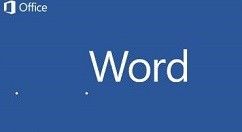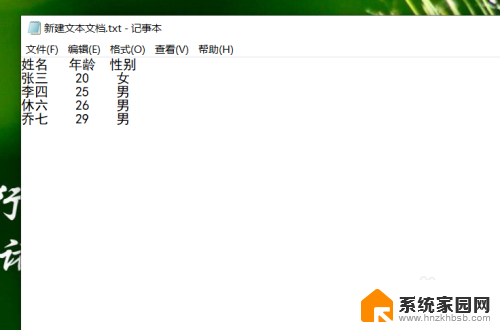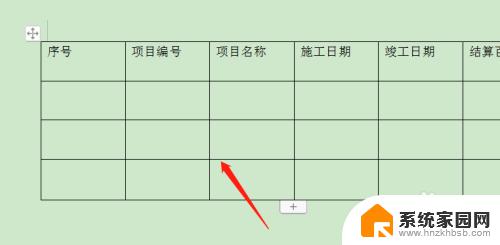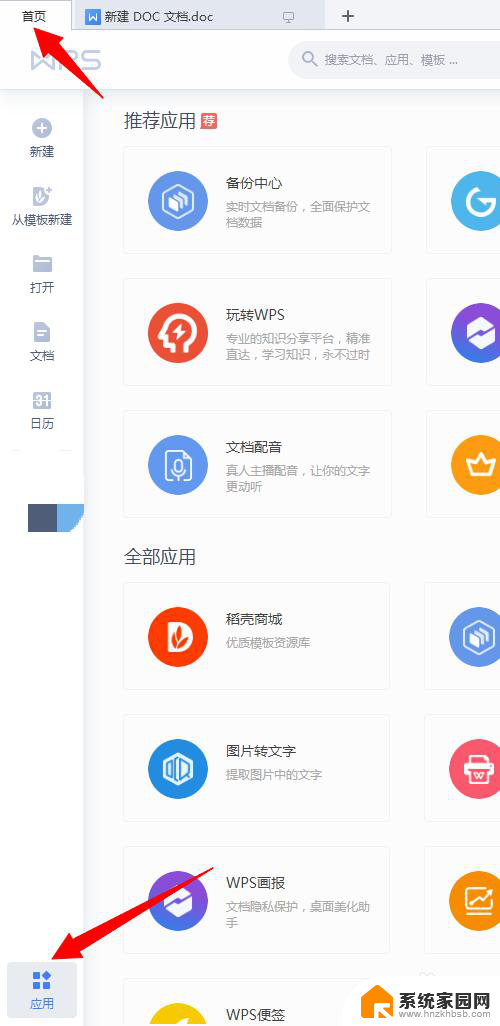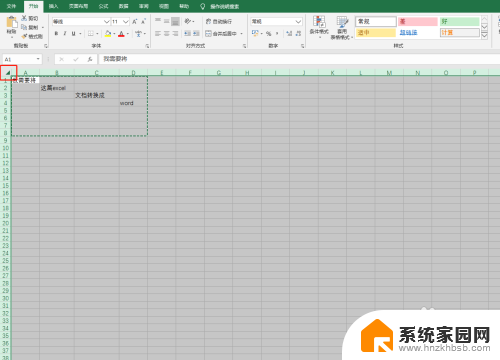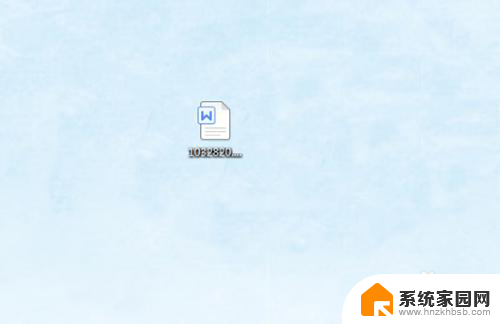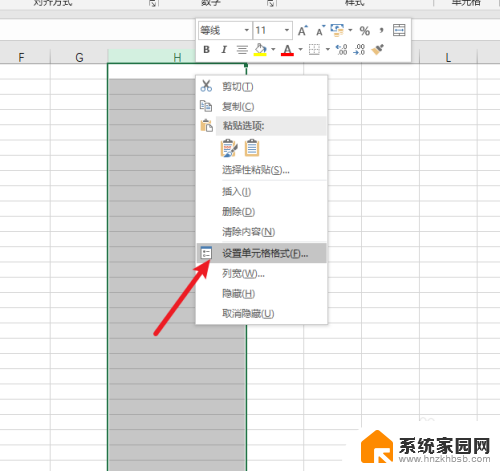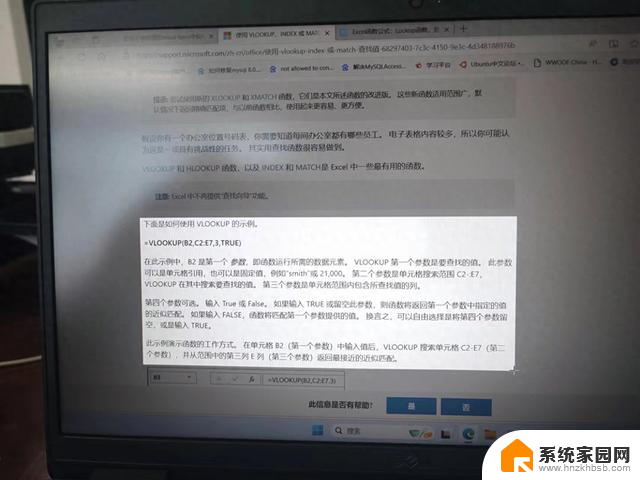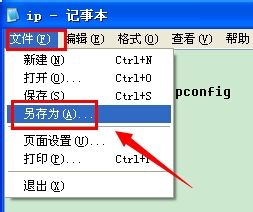如何把word文档转换成excel word转换成excel
更新时间:2024-07-27 08:16:45作者:hnzkhbsb
在日常办公和学习中,我们经常会遇到需要将Word文档转换成Excel表格的情况,Word文档和Excel表格在处理数据和信息方面各有优势,因此将它们相互转换可以更好地满足我们的需求。如果你也遇到了这样的问题,不妨尝试以下几种方法来实现Word文档到Excel表格的转换。接下来我们将介绍一些简单易行的方法,帮助你快速将Word文档转换成Excel表格。
具体方法:
1.先打开电脑,然后打开一个word文档,之后点击文件;
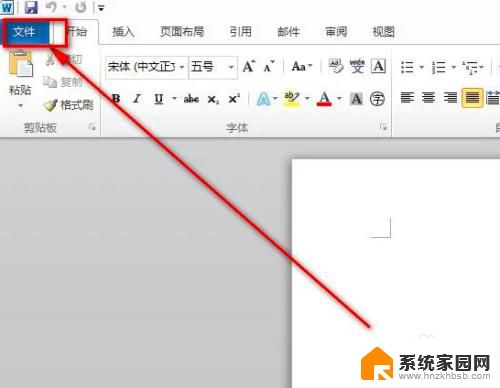
2.然后点击另存为;
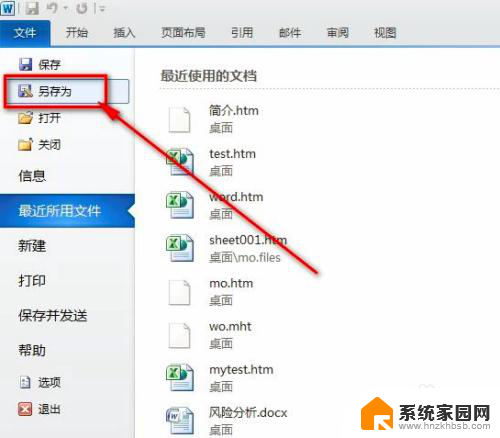
3.之后保存类型中选择网页格式,然后点击保存;
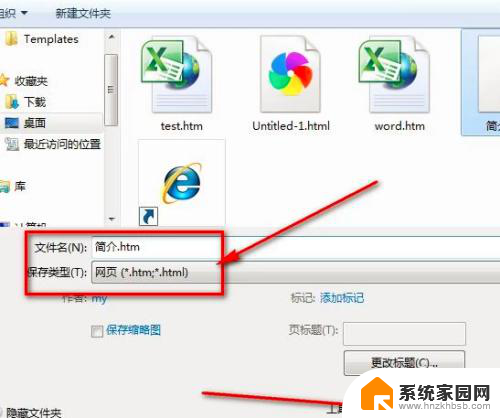
4.保存成功后如图所示,这样我们就先将word文档先转化成网页格式了;
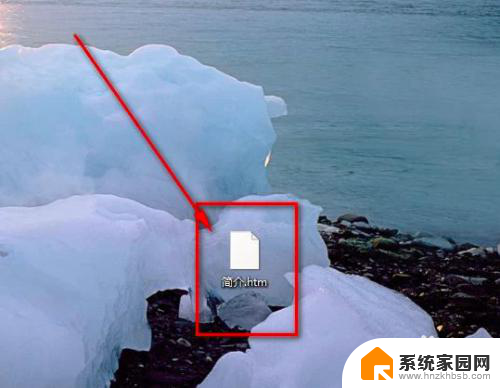
5.之后打开excel,然后点击文件;
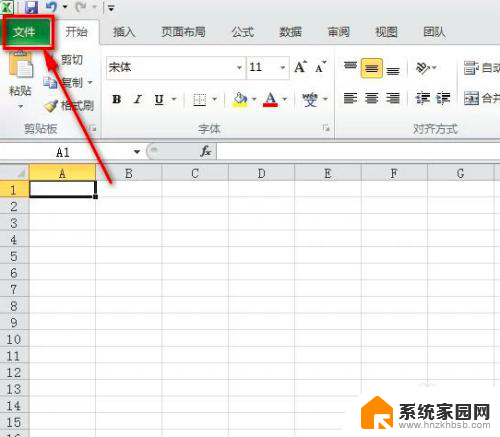
6.之后点击打开;
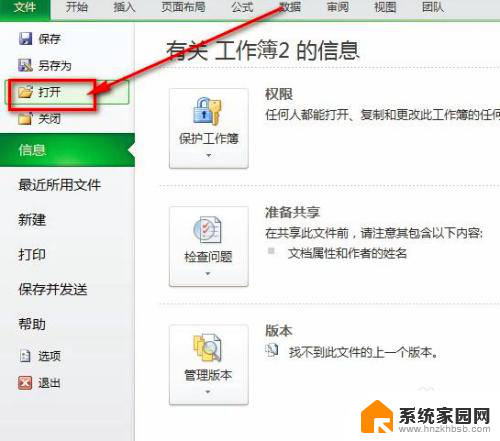
7.然后选中刚刚保存的网页文件,之后点击打开;
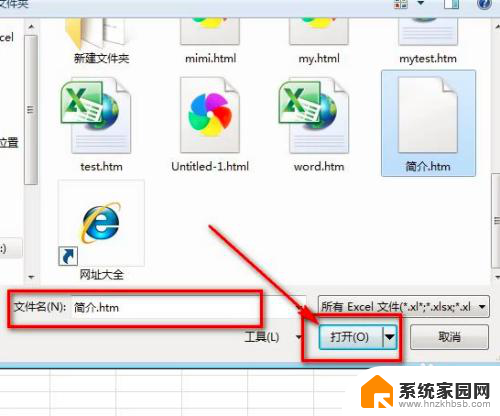
8.结果如图所示,这样我们便把word文档转换成excel文档了。
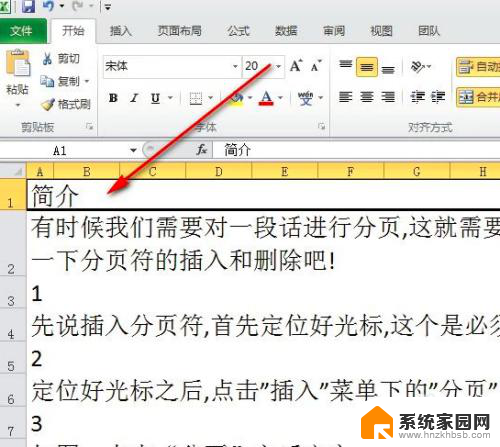
以上就是将Word文档转换为Excel的所有内容,如果有任何疑问,用户可以根据小编的方法进行操作,希望能对大家有所帮助。